Гости в Одноклассниках, это люди, которые заходили к вам на страницу чтобы посмотреть её. Их вы можете видеть в специальном разделе.
В этой статье мы разберём, как посмотреть гостей страницы, и как их удалить.
- Как посмотреть гостей на своей странице через ПК
- Как посмотреть гостей в мобильной версии
- Как удалить гостей из ОК на компьютере
- Как удалить гостя в мобильной версии
- Что видит гость
- Как закрыть свою страницу от гостей
- Видно ли гостей "невидимок"
- Как стать "невидимкой"
- Видно ли не зарегистрированных пользователей в "гостях"
- Видео гид на тему "Видно ли в Одноклассниках кто заходил на страницу"
Как посмотреть гостей на своей странице через ПК
Войдите к себе в профиль. В верхней панели нажмите на раздел "Гости" в виде двух следов.
Откроется список всех ваших гостей с датой визита.
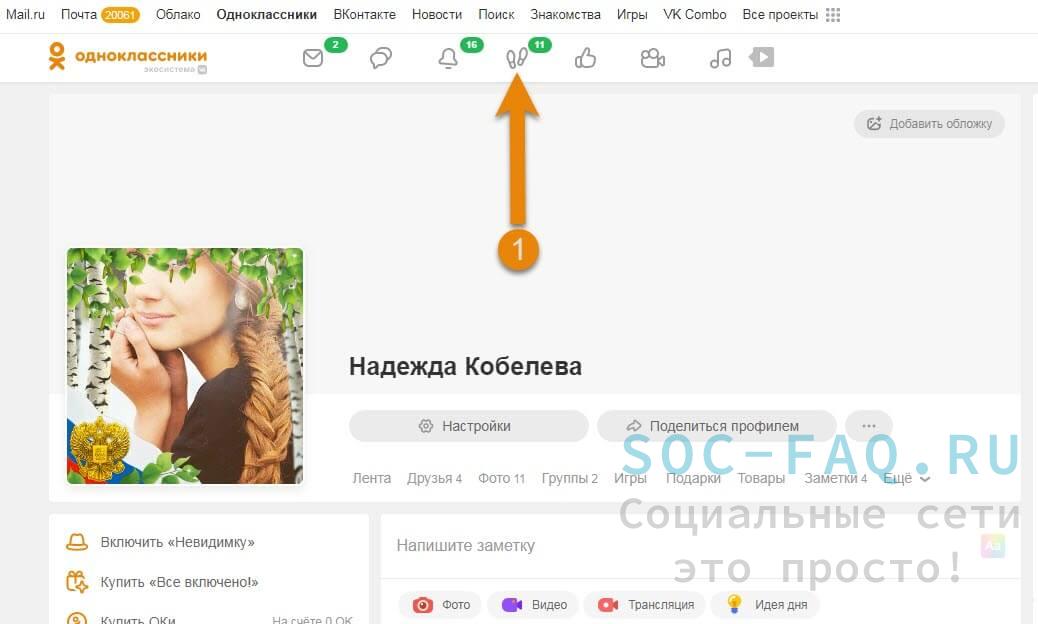
Как посмотреть гостей в мобильной версии
Войдите в свой профиль. В верхнем левом углу нажмите на три полоски.
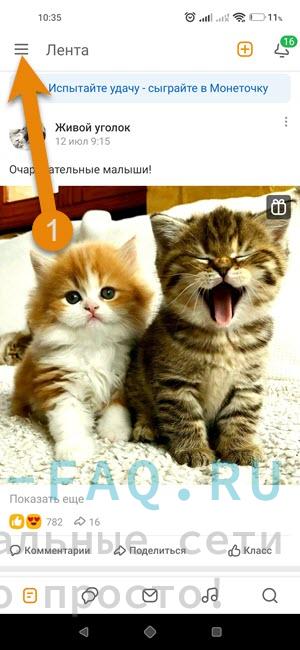
Откроется меню из которого вы должны нажать на раздел "Гости".
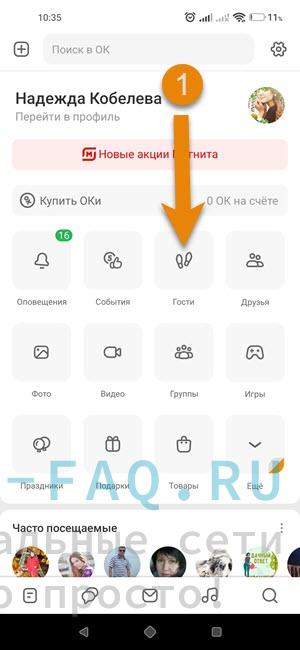
Вы перейдёте в список ваших гостей с датой и временем посещения страницы.
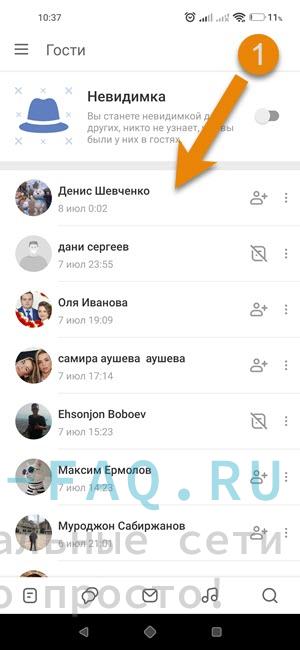
Как удалить гостей из ОК на компьютере
Войдите в раздел "Гости".
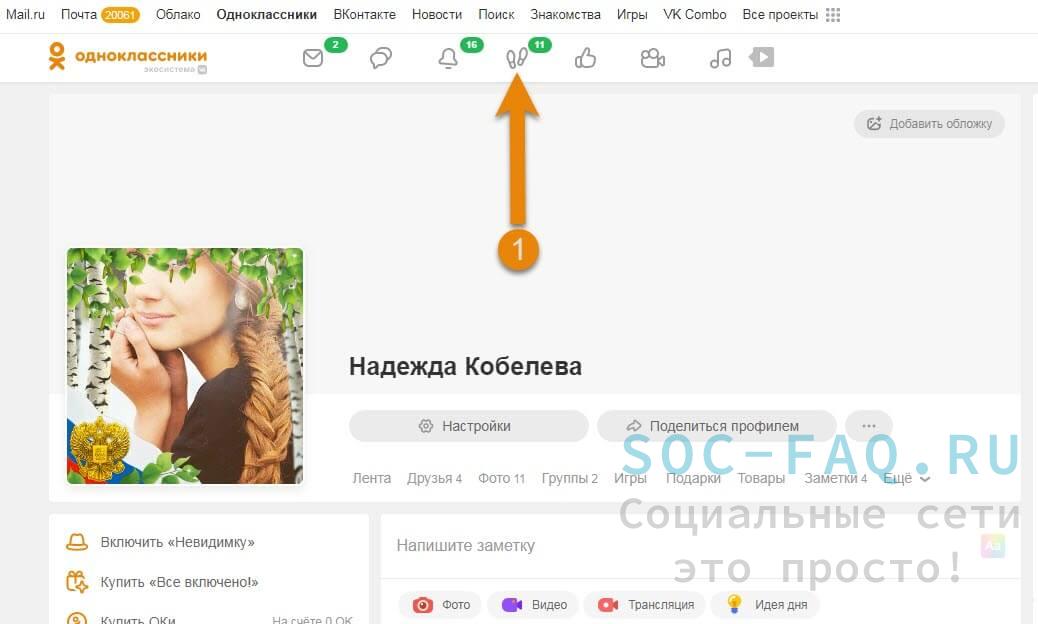
Из этого списка выберите, кого хотите удалить. Наведите курсор мышки на аватарку гостя. Всплывёт список из которого кликните по строке "Удалить гостя".
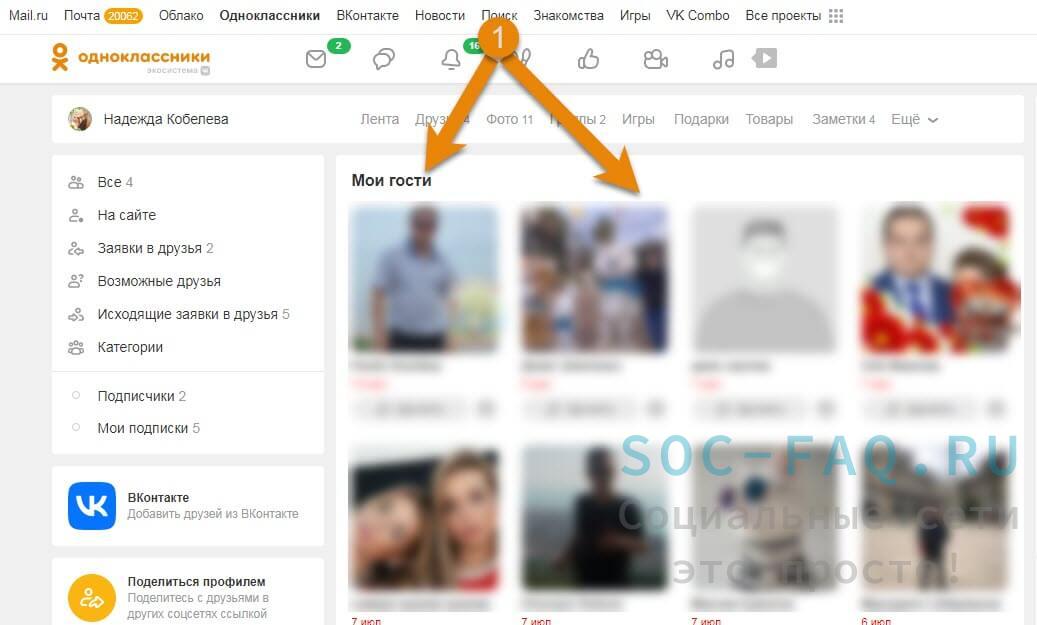
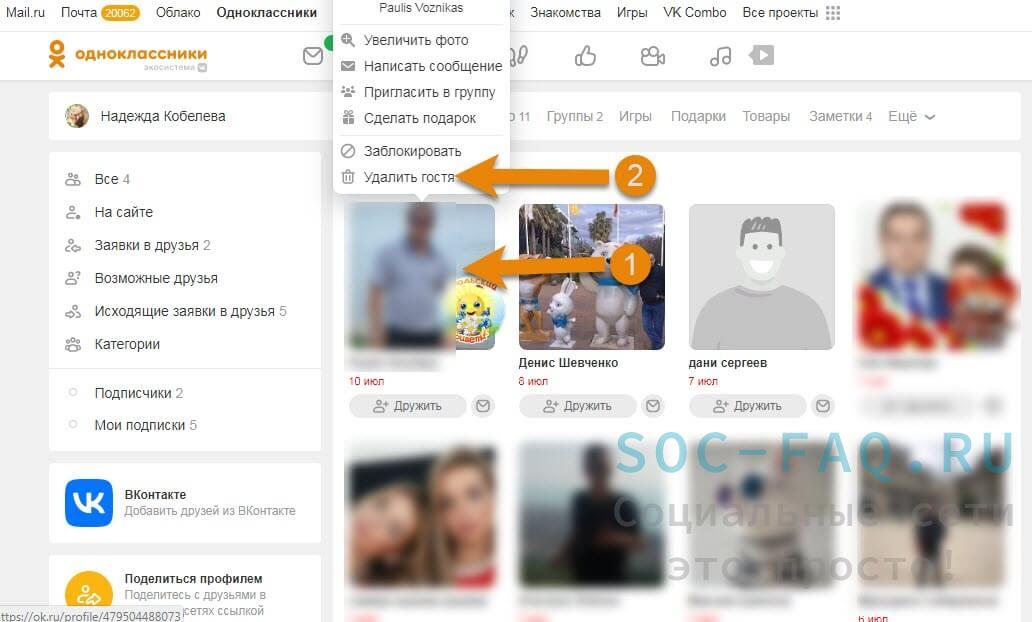
Чтобы завершить, нажмите "Удалить".
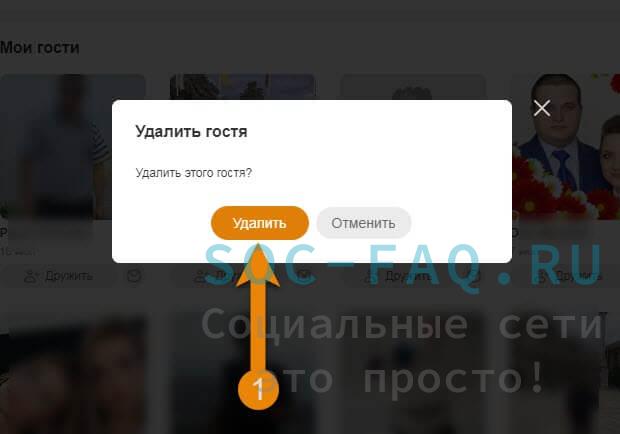
Теперь его не будет в этом списке.
Как удалить гостя в мобильной версии
Нажмите на три полоски в вашем профиле.
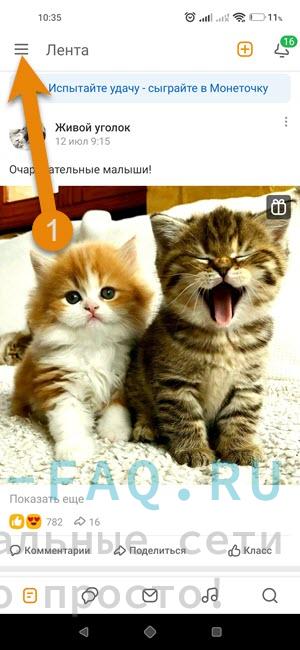
В открытом меню кликните по разделу "Гости".
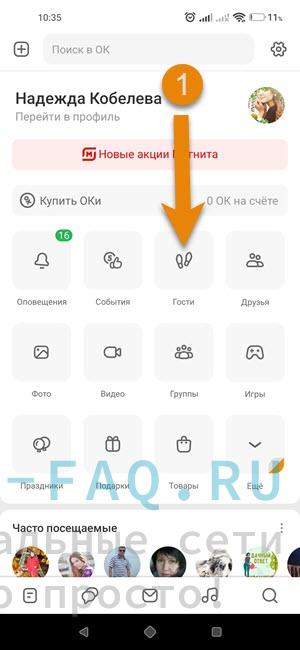
Теперь выберите того, кого хотите удалить из списка. Нажмите на троеточие в строке пользователя.
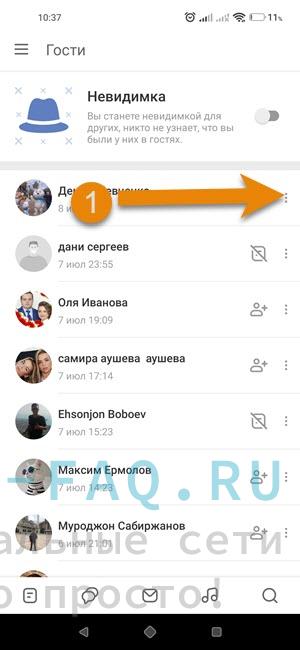
Из выпадающего меню выберите строку "Удалить из гостей".
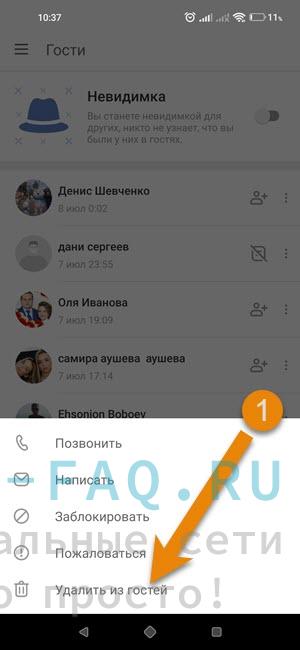
Что видит гость
Если ваш профиль не закрыт от посторонних людей, тогда входящие пользователи могут видеть всю вашу информацию, просматривать фото, музыку, видео, вашу ленту, друзей и комментировать записи.
Как закрыть свою страницу от гостей
Вариант первый. Частично закрыть доступ.
В своём профиле нажмите на миниатюру аватарки в правом верхнем углу. Из списка выберите подпункт "Настройки приватности".
В новом окне сделайте настройке в разделе "Кто может видеть". Переставьте точки так, что бы допустим фото, ленту или ещё что то, видели "Только друзья" или "Только я". Смотрим видео ниже.
Вариант второй. Закрыть свой профиль.
Кликните по Миниатюре вашего фото. Из выпадающего списка нажмите на "Настройки приватности".
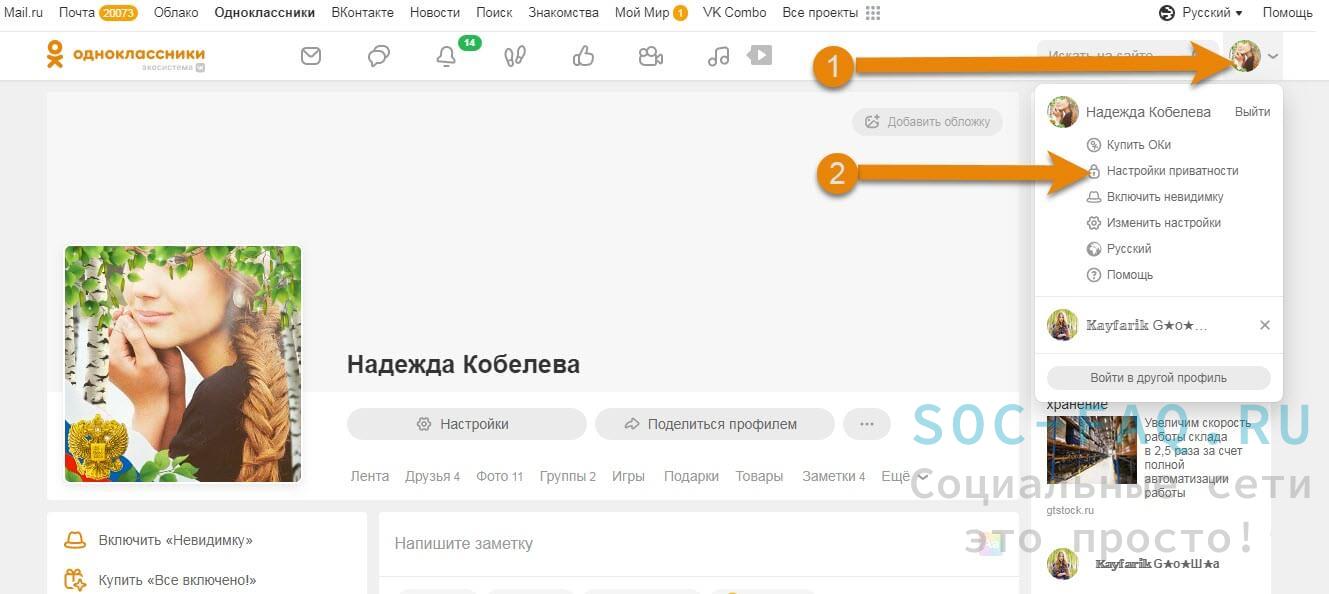
Затем нажимаем "Подключить", в блоке "Закрытый профиль".
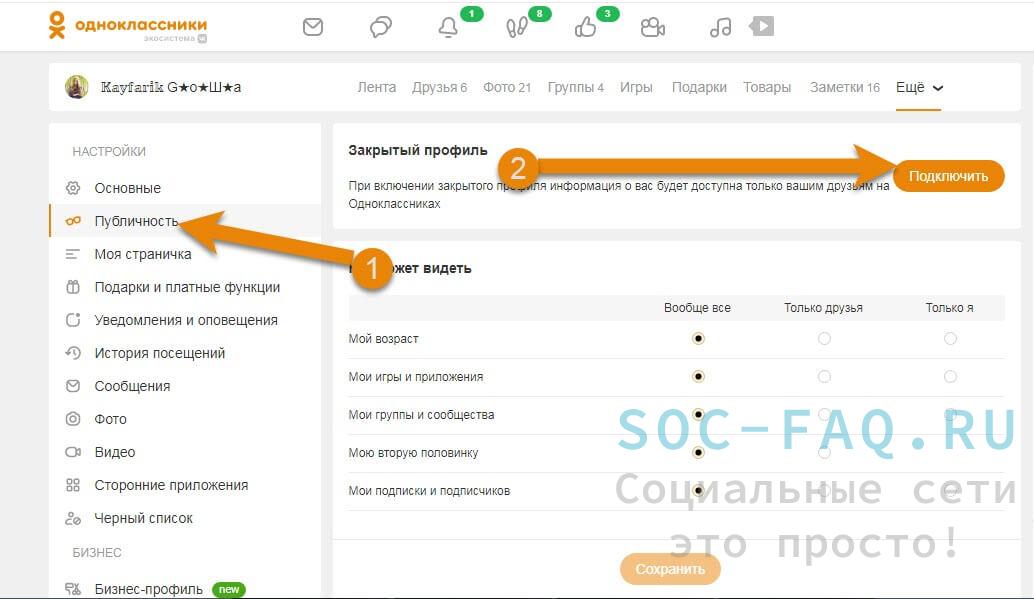
Далее нажимаете "Купить".
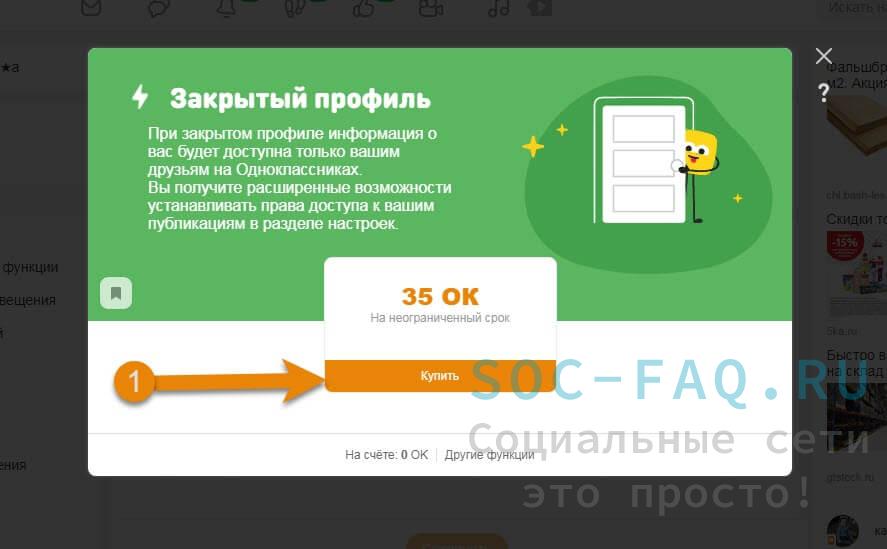
Теперь вам нужно заполнить данные вашей карты для совершения покупки "Приватности".
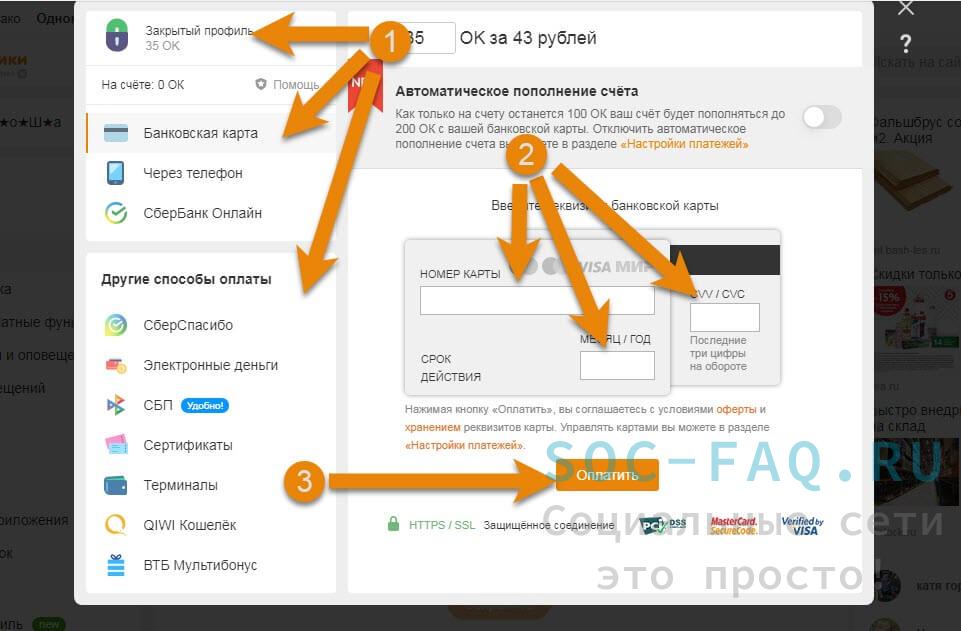
Видно ли гостей "невидимок"
Тут даже расписывать ничего не нужно, "невидимых" гостей мы не увидим и не узнаем, что он к нам заходил. Возможен вариант сторонних приложений, которые скорее всего откроют завесу тайны, но вероятно то, что вы подцепите "вирус", а не дойдёте до результата.
Как стать "невидимкой"
Как мы уже поняли, что подключив такую функцию, вы сможете спокойно "ходить" по чужим страницам, если только профиль у человека открыт. Решив пополнить ряды "невидимых", вам тогда надо следовать по инструкции ниже.
В своём профиле нажмите на миниатюру аватарки. Из всплывшего меню кликните по строке "Включить невидимку".

В новом окне ознакомьтесь с правилами оплаты. Выберите на какое время вы хотите подключить услугу.
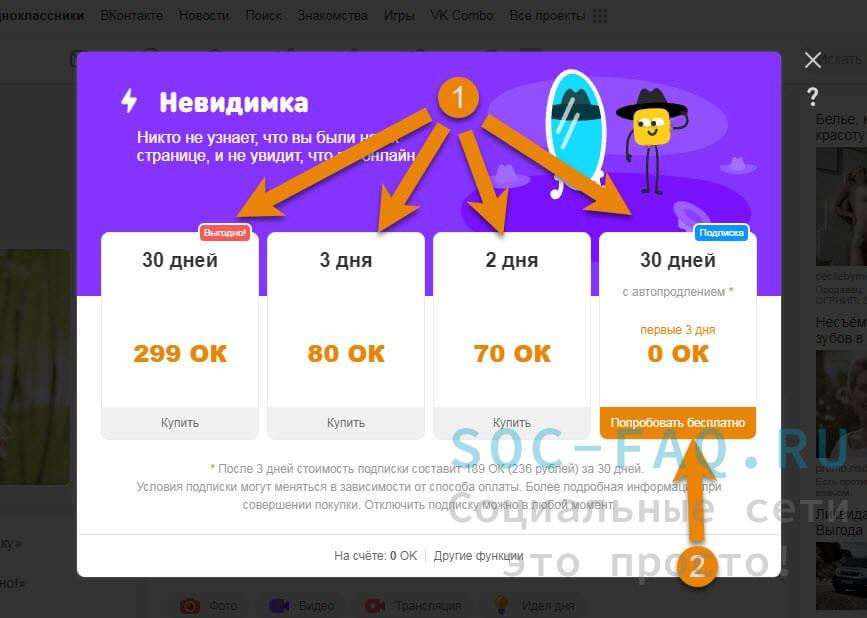
Затем откроется окно, в котором вы выбираете вид оплаты, заполняете данные вашей банковской карты. Нажмите "Оплатить".
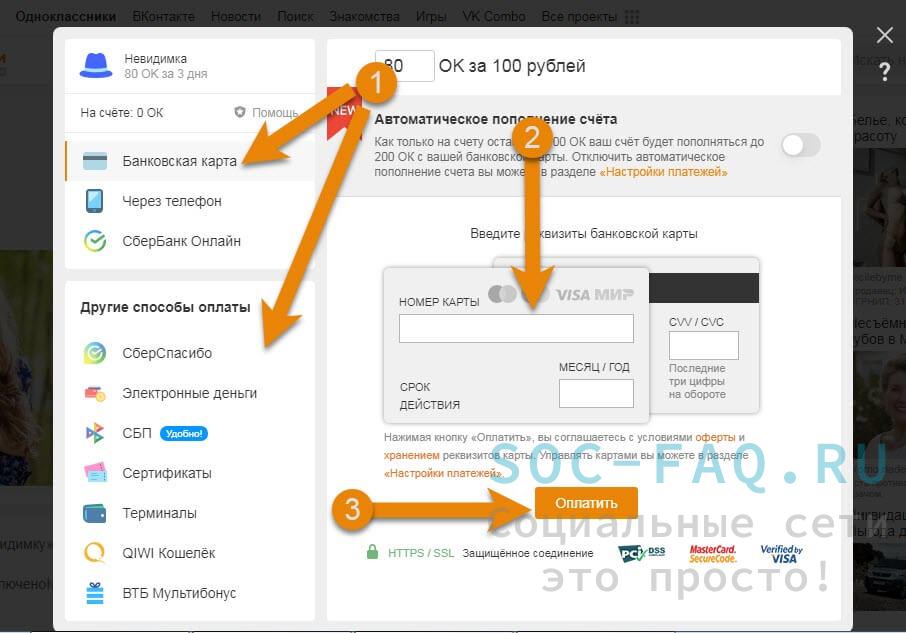
Это вариант платного подключения.
Второй способ, бесплатное подключение на 3 дня.
В этом же окне оплаты, как указано выше нажмите кнопку "Попробовать бесплатно". Далее заполните поля банковской карты, это делается для того, что бы по истечению трёх дней списывать плату за услугу, каждые 30 дней. Ознакомьтесь с правилами и суммой оплаты перед тем, как вводить реквизиты карты.
Видно ли не зарегистрированных пользователей в "гостях"
Пользователи, которые не зарегистрированы в "Одноклассниках", могут сколько угодно заходить к кому то на страницу и при этом не отображаться в разделе "Гости".




